-
Nbre de contenus
2231 -
Inscription
-
Dernière visite
-
Jours gagnés
39
Messages posté(e)s par Tulburite
-
-
Je viens te trouver une solution peut-être...
Ouvrir un dossier en tant qu'administrateur
Parfois, il y aura des situations où vous voudrez ouvrir un répertoire en tant que root (avec des privilèges d'administrateur), peut-être pour ouvrir et modifier des fichiers ou coller des fichiers copiés dessus.
Nautilus vous permet de le faire via le package nautilus-admin. Ouvrez le terminal et installez le package en utilisant :
sudo apt install nautilus-admin
Ensuite, quittez le gestionnaire de fichiers Nautilus en exécutant :
nautilus -q
Vous pouvez également cliquer sur le bouton Fermer pour fermer Nautilus.
Après cela, rouvrez Nautilus et visitez le répertoire que vous souhaitez ouvrir en tant qu'administrateur. Faites un clic droit sur l'espace vide et sélectionnez Ouvrir en tant qu'administrateur. Lorsque vous êtes invité à saisir un mot de passe administrateur, saisissez-le et appuyez sur Authentifier.
"Source Linux-Console.net"
De ton côté, tu dois le faire avec ta distribution en live bien entendu
-
J'en ai bien peur...
Autrement essaie d'arrêter ton terminal et voir si tu as retrouvé sur certains fichier / dossiers tes droits
-
Il y a bien quelques choses qui se passe et ça risque de prendre un moment...
Cette commande donne des droits à tous les fichiers / dossiers, sous dossiers contenus dans le dossier spécifié.
-
il y a 1 minute, BryBry a dit :
Alors des captures d'écran, il va en falloir des centaines.
C'était pour la suite, mais j'aimerais savoir quand même ce qui mouline, tu peux me faire une capture d'écran avec l'application capture d'écran de ta distribution en live.
-
Je ne sais pas à distance... je ne vois rien malheureusement, mais c'est peut-être normal, la commande passée "devrait" te donner les droits sur tous tes fichiers / dossiers, etc. donc c'est peut-être en train de mouliner.
Arrives-tu à connecter ton téléphone avec un câble sur ton ordinateur et de partager ta connexion internet entre ton téléphone et ton ordinateur afin de pouvoir faire des captures d'écran et les envoyer sans devoir passer toujours passer par ton téléphone. Bien entendu, tu attends la fin du terminal.
-
Bonjour,
As-tu regardé la réponse de ta demande précédente ?
-
 2
2
-
-
Merci de ton retour, cependant je vois une "erreur" de frappe, entre o+rwx et / media..., il y a un espace (enfin, tu dois mettre un espace) essaie une nouvelle fois et reviens vers moi.
Et sur ta dernière capture (commande), il manque le 660
-
Bonjour,
Il y a 13 heures, BryBry a dit :Je n'ai plus de nouvelles et je vois lundi s'approcher sans que je puisse remettre au tribunal médical, les pièces qui restent bloquées sur mon PC
Je n'ai pas encore la chance d'avoir assez d'argent pour vivre de mes rentes et mourir de mes revenus, et je suis encore en âge de travailler, donc je viens quand je peux, et comme je suis salarié, mais également indépendant, je fais au mieux. Comme tu vois, je viens de finir mon taf (23:15) et je repars demain à 05:30 pour me rendre à Lucerne pour un rendez-vous à 07:30 Cependant, la première erreur, c'est de ne pas avoir de sauvegarde sur un support extérieure.
Il y a 13 heures, BryBry a dit :J'espère que les éléments que je t'ai transmis vont pouvoir nous aider. Quant à moi, je reste connectée en permanence pour être joignable ! Merci pour tout !
Non malheureusement ça ne m'aide pas, je ne comprends pas, les commandes que je t'ai données devraient pouvoir te donner les droits, chez moi ça fonctionne et c'est pour ça que je t'ai demandé des captures d'écran des commandes que tu écris sur le terminal (histoire que je puisse voir comment tu les tapes si tu ne fais pas une erreur de frappe), et du retour, mais je te les ai demandés plusieurs fois et je n'ai pas de retour.
Du reste, as-tu essayé de démarrer sur un autre noyau comme demandé plus haut, as-tu essayé la nouvelle commande mentionnée plus haut ?

Quand je vois le merdier... je commence vraiment à comprendre pourquoi rien ne fonctionne... il faudrait savoir sur quelle distribution tu démarrais normalement...
-
Il y a 5 heures, BryBry a dit :
Pour le lien, j'ai beaucoup de mal à le trouver et j'espère sue c'est bien cela : htpps://youtu.be/cXsyKB35TIf00
Non ce n'est pas ce lien malheureusement
Il y a 2 heures, BryBry a dit :Et je ne sais pas pourquoi ma clé wifi n'est pas reconnue.
Certainement que le drivers n'est pas installé par défaut sur le version en live.
Il y a 5 heures, BryBry a dit :De plus quand je vais sur le mode recovery, je voit que j'ai 2 ubuntu 18.04 1 : 1 ubuntu 18.04 6 et un ubuntu 20.04, toute sur des partitions différentes. Je ne sais pas comment cela ce fait et ça me prends de la place alors que je n'ai pas besoin de tout cela !
C'est certainement dû aux "mises à jours" des distributions et aux mauvaises installations (installéeà côté d'une autre installation au lieu de d'installer par dessus l'installation présente)
Il y a 5 heures, BryBry a dit :Je suis bloquée à cause de mes droits
Pour ça je t'ai demandé de me donner la commande que tu passes et de me donner également le retour de cette commande... cependant on a pas essayé de démarrer sur un autre noyau au démarrage de ta distribution en appuyant sur la touche "esc", tu prends l plus ancien noyau.
Autrement on peut essayer une autre commande chmod
Essaie de te mettre en root avec ta distribution live avec la commande suivante
sudo -i
Ensuite, tu montes ta partition sda1 avec la commande mount
Et pour finir tu lances cette commande
chmod 660 -R /repertoire (répertoire, c'est ton répertoire ou tu veux retrouver tes droits)
-
Bonjour,
Ok, je reste en attente de te relire.
-
Il y a 6 heures, BryBry a dit :
J'ai essayé plusieurs fois mais sans succès. Et depuis que j'ai réussi à aller dans ma session, je n'ai retrouver sue partiellement mes droits (juste l'accès en lecture seule) je ne peux rien faire même pas les transférer sur clé usb !
C'est bizarre, cependant, pourrais-tu me montrer la commande que tu tapes et surtout le retour avec une capture d'écran stp.
Je réitère ma demande, pourras-tu mettre le lien de la vidéo qui t'a permis de rentrer dans ta session stp.
-
Il y a 5 heures, BryBry a dit :
Excuses-moi d'avoir été silencieuse, mais ma santé et kes courses entre 2 rendez-vous médicaux m'ont épuisé avec cette semaine agitée !
Je comprends et j'espère que cela va s'améliorer par la suite. Il faut croiser les doigts.
Il y a 4 heures, BryBry a dit :Je me suis mis à chercher comme supprimer le ou les mots de passe et j'ai trouvé un tuto vidéo qui m'a expliqué une méthode simple pour le faire à partir du liveCD et ça a marché. C'est alors que je me suis rappelé une idée que m'avait donné il y a 3 ou 4 ans un aidant du forum ubuntu. Je l'ai suivi et depuis ce matin, je ne suis plus bloquée
Je t'ai mis également une procédure plus haut qui fonctionne très bien, ce qui serait intéressant, c'est que tu mettes le lien de cette vidéo qui est peut-être plus simple à appliquer pour changer le mot de passe d'une session.
Il y a 4 heures, BryBry a dit :Pour l'instant, il faut que je retrouve mes droit pour pouvoir transférer mes données
Plus haut dans la conversation, je t'ai par ailleurs indiqué une commande (même deux fois avec une correction sur deux //) pour retrouver tes droits, as-tu essayé ?
-
Bonjour,
Alors, tu en es ou avec ces sauvegardes, c'est terminé ?
-
Bonjour,
Il y a 6 heures, Kalavati a dit :Tulburite, je voulais juste confirmer que j'avais bien compris: Windows a mal aux pattes donc mieux vaut que j'installe Debian au plus vite, c'est bien ça?
Oui, tu as bien compris :-)
Bien entendu, avant d'installer Debian, si nécessaire, tu dois t'assurer que tous les documents qui se trouvent sur cet ordinateur soient enregistrés sur un support externe. Est-ce en ordre ?
-
Bonjour,
Je viens de relire tous les posts et je pense que Boot-Repair a pas fait spécialement du bien... et c'est le chat qui se mord la queue.
Tu me confirmes que tu as tous tes documents sur une clé USB ? si c'est le cas, je pense qu'il faut réinstaller le système d'exploitation et une fois ce dernier installé, changer les droits à tes fichiers.
Si tu pars dans cette direction, il faut installer la dernière version d'Ubuntu, je peux t'expliquer comment faire depuis soit la version 16.04 ou soit la version 18.04 ou autre version, de plus il est inutile de faire 10 partitions.
-
Ben, il faut essayer...
-
Bonjour,
Bon es-tu certain que tu as le bon type de clavier avec ta distribution en live, chez moi quand je démarre avec une distribution en live, je suis avec un clavier azerty alors que mon clavier en qwertz. Autrement, es-tu certaine de ton mot de passe ?
J'ai trouvé sur le net une procédure pour changer ce fameux mot de passe (capture ci-dessous)
Cette procédure existe et elle est fonctionnelle, pour toi, tu dois changer le /sdXY par sda1
-
Bonjour,
Alors c'est tip top.
Tu peux encore mettre le sujet en résolu.
Passe également un excellent week-end et bonne continuation sur la banquise :-)
-
Si tu peux les ouvrir avec Boot-Repair, tu les ouvres et tu les enregistres sur ta clé USB afin que ces documents soient accessibles par la suite.
-
Il aurait fallu transférer ce dossier sur un support externe afin de réinstaller Ubuntu ce qui serait le mieux à faire je pense.
-
Je ne comprends plus rien...
il y a 32 minutes, BryBry a dit :A propos, cet après-midi, j'ai voulu transférer mes dossiers pour faire de la place
C'est ce que j'essaie de te faire faire avec les sauvegardes nécessaires histoire de pouvoir redémarrer Ubuntu ou réinstaller la nouvelle version d'Ubuntu
il y a 33 minutes, BryBry a dit :Mais après le transfert, quand j'ai voulu supprimer de sd11 le dossier brybry que j'avais transféré, Boot-Repair me l'a refusé motivant qu'il ne trouvait pas le chemin de la corbeille ! Surprenant !
Tu as réussi à transférer tes documents ? si oui, ou les as-tu tranférés, arrives-tu à les ouvrir ? Est-ce que tu dois encore sauvegarder certains documents ?
Bonne nouvelle cependant, tu as un processur 64 bit et tu peux donc installer Ubuntu 22.04.
-
Bonjour,
Tu dois tout faire depuis ton liveCD d'Ubuntu,
Mais avant tout, tu redémarres ta machine sur ton live CD et tu lances dans le terminal cette commande
sudo lshw
Une fois cette commande lancée, tu reviens avec une capture d'écran au niveau CPU (capture d'écran ci-dessous)

Cette commande me permet de m'assurer que ton CPU accepte du 64 bit...
-
Bonjour,
Super génial, normalement ton script doit se trouver au niveau de ton dossier personnel (capture d'écran ci-dessous).
Merci de contrôler de ton côté, si c'est le cas, tu vas installer ce script au démarrage de ta machine, pour cela tu vas ouvrir les applications au démarrage (capture d'écran ci-dessous)
À ce moment, tu as une nouvelle fenêtre qui s'ouvre (capture d'écran ci-dessous)
Ensuite, tu cliques sur le +, commande personnalisée, tu donnes un nom (batterie faible) et tu vas rechercher ton script en cliquant sur parcourir, ouvrir, ajouter et c'est terminé.
Tu redémarres ta machine et normalement le tour est joué :-)
-
Ok, pour commencer, on va créer un script pour obtenir cette notification, tu ouvres un terminal et tu y écris ceci
nano batterie_faible.sh
À ce moment, tu as un terminal qui s'ouvre comme ceci (capture d'écran ci-dessous)

Bien entendu, ton terminal sera vide
Ensuite, tu colles ce script
#!/bin/bash
while true
do
battery_level=$(cat /sys/class/power_supply/BAT0/capacity)
if [ $battery_level -lt 15 ]
then
notify-send "Batterie Faible" "Niveau de batterie actuel : $battery_level%"
fi
sleep 60 # Vérifie toutes les minutes
doneUne fois ce script collé, tu dois l'enregistrer en faisant ctrl o (lettre o), ensuite enter, et pour sortir ctrl x.
Une fois ce script enregistré, il faut le rendre exécutable en tapant cette commande
chmod +x batterie_faible.sh
Tu fais déjà ces manipulations et on verra pour la suite.






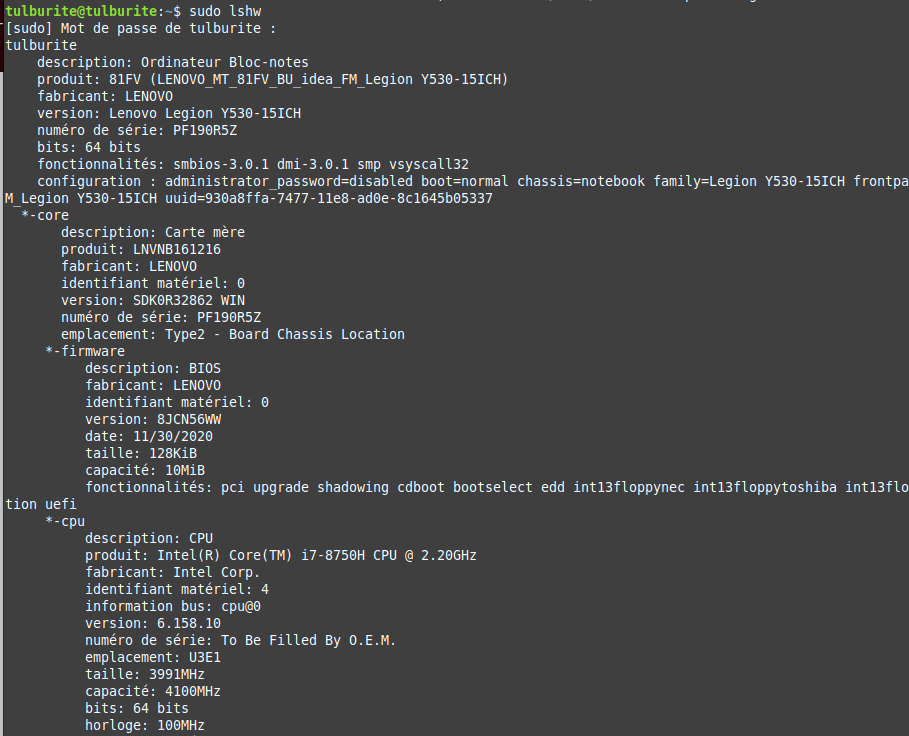



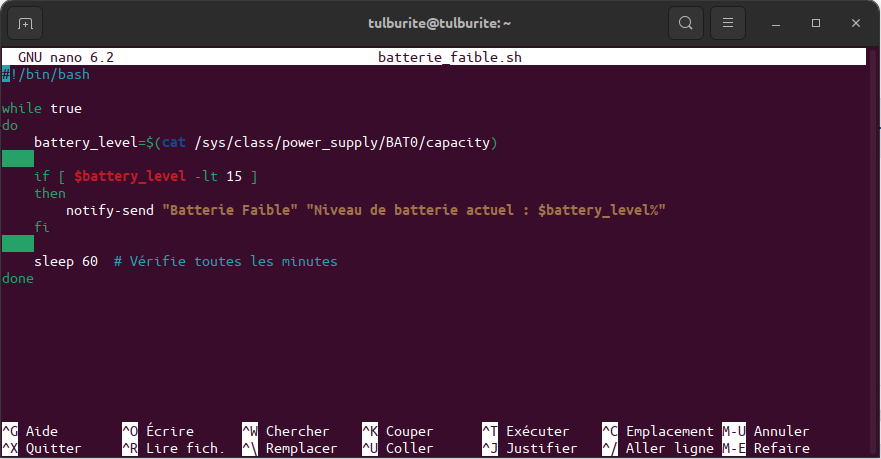
Sur ubuntu 18.04, le manque de place sur ma partition bloque l'ouverture de la session.
dans Ubuntu
Posté(e)
Ce n'est pas ce que tu fais depuis le début... parce que maintenant c'est moi qui suit perdu.
Il y a déjà du progrès, certes ce n'est pas optimal mais c'est déjà mieux.
Maintenant, si tu arrives à démarrer sur ta session, essaie la dernière façon que je t'ai écris à savoir :